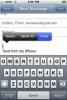ตั้งรหัสผ่านอีเมล iPhone
การปกป้องรหัสผ่านอีเมล iPhone ของคุณเป็นสิ่งสำคัญในการป้องกันผู้บุกรุกจากการสอดแนม ตั้งรหัสผ่านอีเมล iPhone ง่ายๆ โดยไม่ต้องใช้โปรแกรม! ตั้งรหัสผ่านของคุณเองสำหรับอีเมล iPhone ของคุณและวิธีนี้จะไม่ตกไปอยู่ในมือของผู้อื่น ตอนนี้คุณสามารถเป็นคนเดียวที่สามารถดูอีเมลของคุณได้โดยการพิมพ์รหัสผ่านของคุณไปยังอีเมล iPhone ของคุณ
ขั้นตอนที่ 1
นำ iPhone ของคุณออกมาแล้วไปที่ "การตั้งค่า" ตอนนี้กด "โทรศัพท์" ตอนนี้จะเปิดหน้าจอการตั้งค่าสำหรับโทรศัพท์
วีดีโอประจำวันนี้
ขั้นตอนที่ 2
ไปที่รหัสผ่านข้อความเสียงของคุณและรีเซ็ตเป็นอย่างอื่น โปรดทราบว่าคุณไม่ต้องการรหัสผ่านเดียวกันสำหรับทุกสิ่ง เพื่อให้แน่ใจว่าไม่มีใครได้รับข้อมูลส่วนบุคคลของคุณหรือหยุดน้องสาวคนเล็กของคุณจากการสอดแนมอีเมล iPhone ของคุณ! คุณสามารถตั้งรหัสผ่านอีเมลของ iPhone ได้โดยไม่ต้องใช้โปรแกรมของบริษัทอื่น
ขั้นตอนที่ 3
ใช้อีเมลหลักของคุณกับ iPhone ในเมนู "การตั้งค่า" ไปที่อีเมลของคุณและเพิ่มบัญชีอีเมลหลักของคุณ อย่าลืมกด "อื่นๆ" เมื่อคุณพิมพ์อีเมล เมื่อคุณทำเสร็จแล้ว ให้พิมพ์รหัสผ่านที่เชื่อมโยงกับบัญชีอีเมลนั้น ตอนนี้ไม่มีใครสามารถเข้าสู่อีเมลส่วนตัวของคุณได้โดยไม่ต้องพิมพ์รหัสผ่านก่อน
เคล็ดลับ
ตั้งรหัสผ่านอีเมล iPhone โดยใช้รหัสผ่านเฉพาะที่ไม่มีใครคาดเดาได้! จดรหัสผ่านอีเมล iPhone ของคุณและเก็บไว้ในที่ปลอดภัย
คำเตือน
อย่าให้รหัสผ่านอีเมล iPhone ของคุณแก่ใครเลย